윈도우 시스템에서 0xc000021a 오류 코드로 어려움을 겪고 계신가요? 그렇다면 정확한 정보를 찾으셨습니다.
블루 스크린 오류(BSOD)는 사용자에게 가장 큰 골칫거리 중 하나입니다. 이러한 오류들은 시스템 충돌이나 심각한 오류로 인해 발생하며, 시스템 불안정, 데이터 손실과 같은 심각한 문제로 이어질 수 있습니다.
대부분의 경우, 이러한 BSOD 오류는 윈도우 운영체제에 접근하는 것조차 어렵게 만듭니다. 따라서 이러한 오류를 해결하는 것이 매우 중요하고 다소 복잡할 수 있습니다. 윈도우에서 0xc000021a 중지 코드 오류도 예외는 아닙니다.
이 0xc000021a BSOD 오류를 해결하는 데 도움을 드리고자, 문제 해결을 위한 자세한 가이드를 준비했습니다. 이 가이드에서는 해당 오류에 대한 정보, 발생 원인, 그리고 예방 방법까지 다루고 있습니다.
더 이상 지체하지 않고 바로 시작해 보겠습니다.
0xc000021a 중지 코드 오류란 무엇인가?
0xc000021a 중지 코드는 BSOD 오류의 한 종류입니다. 마이크로소프트에 따르면, 이 오류 코드는 STATUS_SYSTEM_PROCESS_TERMINATED를 나타내며, 이는 윈도우의 하위 시스템 프로세스가 예기치 않게 종료되어 시스템 프로세스가 중단되었음을 의미합니다.
이 오류 코드는 주로 WinLogon(winlogon.exe), 서비스 호스트(svchost.exe), 클라이언트-서버 런타임 하위 시스템(csrss.exe)과 같은 중요한 시스템 서비스가 손상되거나 제대로 로드되지 않을 때 발생합니다.
이 오류는 시스템 보안을 보장할 수 없다는 것을 의미하며, 결과적으로 윈도우 운영체제는 커널 모드로 전환하고 BSOD를 표시합니다.
많은 사용자들이 윈도우 운영체제를 최근에 업그레이드한 후 이 오류를 경험했기 때문에, 윈도우 업그레이드가 원인이라고 생각할 수 있습니다. 이것이 원인일 수도 있지만, 이 오류는 오래전부터 존재해 왔으며 다양한 윈도우 버전에 영향을 미쳐왔습니다.
윈도우 10 및 11에서 이 오류는 다음 오류 메시지와 함께 부팅 중 BSOD로 나타납니다.
“PC에 문제가 발생하여 다시 시작해야 합니다. 오류 정보를 수집 중이며, 곧 다시 시작합니다. (##% 완료) 더 자세한 정보를 원하시면 나중에 이 오류를 온라인에서 검색해 보십시오: 0xC000021a.”
다른 윈도우 버전에서는 다음 문구로 표시되기도 합니다:
- 중지 0xC000021A
- STATUS_SYSTEM_PROCESS_TERMINATED (상태 시스템 프로세스 종료)
- 정지: c000021a {심각한 시스템 오류}
- 중지 c000021a
표시되는 오류 메시지가 무엇이든, 해결 방법은 동일하며 같은 방식으로 접근해야 합니다.
윈도우에서 0xc000021a 오류 코드의 원인은 무엇인가?

이 0xc000021a 오류 코드와 다른 BSOD 오류는 다음과 같은 특정 원인으로 발생할 수 있습니다.
- 호환되지 않는 외부 장치: USB와 같은 외부 장치가 BSOD 오류의 주요 원인 중 하나로 확인되었습니다. 잘못된 드라이버나 다른 이유로 인해 이러한 장치들이 시스템 작동을 방해하고 중요한 시스템 프로세스를 방해할 수 있습니다.
- 손상된 하드 드라이브 섹터: 시스템 프로세스와 앱은 컴퓨터의 다른 파일들과 마찬가지로 하드 드라이브에 저장됩니다. 하드 드라이브 섹터가 손상되었거나 문제가 있는 경우, 윈도우 운영체제는 시스템 프로세스와 파일에 접근할 수 없게 됩니다. 이는 0xc000021a 중지 코드와 같은 BSOD 오류를 유발할 수 있습니다.
- 손상되거나 오래된 드라이버: 손상되거나 불량한 드라이버는 BSOD와 호환성 관련 문제를 포함하여 다양한 윈도우 관련 오류를 일으킬 수 있습니다. 윈도우에서 0xc000021a 중지 코드 오류가 발생하는 이유 중 하나일 수 있습니다.
- 손상되거나 호환되지 않는 프로그램 및 윈도우 업데이트: 드라이버와 마찬가지로, 제대로 다운로드되지 않았거나 손상된 프로그램 및 윈도우 업데이트 파일도 시스템 프로세스에 문제를 일으켜 BSOD 오류를 유발할 수 있습니다.
- 바이러스 또는 악성코드: BSOD 오류를 유발할 뿐만 아니라 다른 원치 않는 위협을 초래할 수 있는 또 다른 가능성입니다. 컴퓨터를 정기적으로 검사하여 모든 바이러스 관련 위협으로부터 안전하게 보호해야 합니다.
- 잘못 구성된 윈도우 레지스트리 항목: 시스템 수준의 변경을 할 때마다 윈도우 레지스트리 항목이 수정됩니다. 타사 프로그램도 레지스트리를 사용하여 설정을 저장할 수 있습니다. 따라서 시스템에 레지스트리 항목을 잘못 구성한 경우, BSOD 오류를 유발하는 원인이 될 수 있습니다.
위에 나열된 원인들은 이 BSOD 0xc000021a 오류 코드를 유발하는 가장 일반적인 이유들입니다. 이제 원인을 알았으니, 이 오류를 해결하기 위한 해결 방법에 대해 논의해 보겠습니다.
윈도우 중지 코드 0xc000021a를 수정하는 데 도움이 되는 것들
BSOD 0xc000021a 오류 코드가 발생하면, 부팅 루프에 갇혀 PC를 시작하지 못하는 경우가 많습니다. 하지만 하드 재부팅을 시도하여 운영체제를 로드할 수 있는지 확인해 볼 수 있습니다.
하드 재부팅이 도움이 되었다면, 이 문서의 뒷부분에서 공유하는 해결 방법을 실행하여 BSOD 오류를 수정할 수 있습니다. PC가 꺼질 때까지 전원 버튼을 누른 다음 다시 시작하여 하드 재부팅을 할 수 있습니다.
하지만 부팅 루프가 반복되면, 하드 재부팅이 효과가 없는 것입니다. 이러한 경우 몇 가지 추가적인 시도를 해 볼 수 있습니다.
#1. 시동 복구 실행
시동 복구는 운영체제가 제대로 부팅되지 않을 때 오류를 해결하는 데 도움이 되는 윈도우 복구 환경(WinRE) 도구입니다. 하지만 PC가 부팅되지 않으면 WinRE에 접근하기가 어려울 수 있습니다. BSOD는 컴퓨터에서 아무것도 할 수 없게 만들기 때문입니다.
WinRE에 접근하기 위해서는 하드 재부팅을 사용해야 합니다. 몇 분 안에 윈도우 시스템을 서너 번 하드 재부팅해야 할 수 있습니다.
다음은 PC를 하드 재부팅하고 WinRE를 로드하는 방법입니다.
- 전원 버튼을 길게 눌러 컴퓨터를 끕니다.
- 이제 전원 버튼을 다시 눌러 컴퓨터를 부팅합니다. 하지만 윈도우 로고와 같은 윈도우 부팅 표시가 나타나면 컴퓨터가 꺼질 때까지 전원 버튼을 다시 누르십시오.
- 이 과정을 몇 분 안에 몇 번 반복합니다.
부팅 시도가 몇 번 실패하면 WinRE로 이동합니다. 화면에 “자동 복구 준비 중”이라는 메시지가 나타납니다.
로드가 완료되면 고급 옵션 버튼을 클릭해야 합니다. 그런 다음 다음 단계에 따라 시동 복구를 실행하십시오.
- 문제 해결 옵션을 클릭합니다.
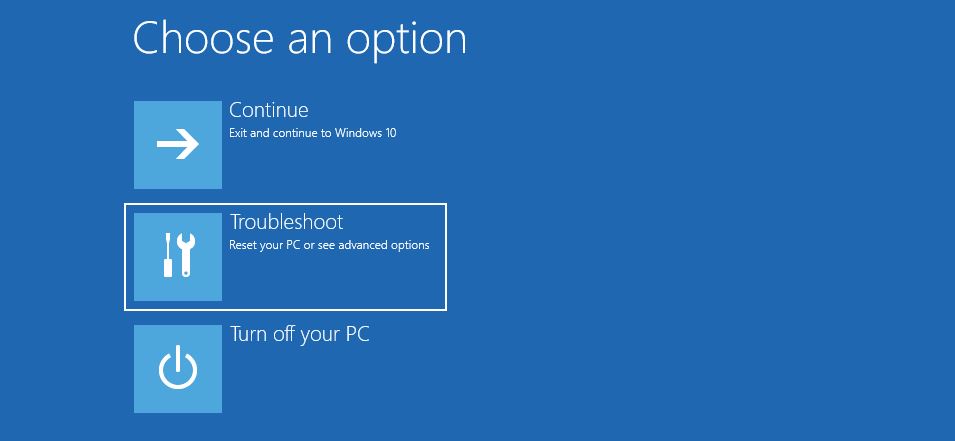
- 이제 고급 옵션을 선택합니다.
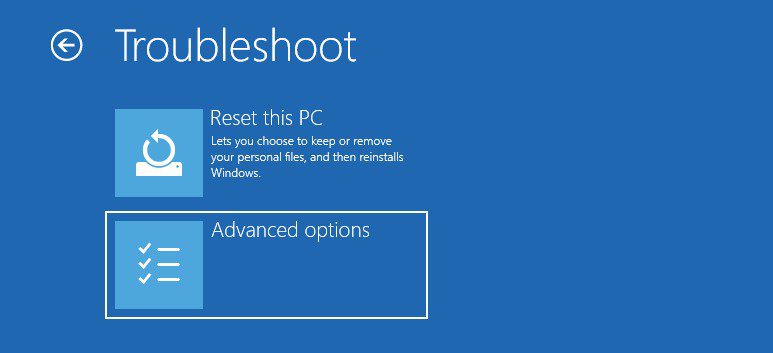
- 여기에서 다양한 옵션이 표시됩니다. 시동 복구를 선택합니다.
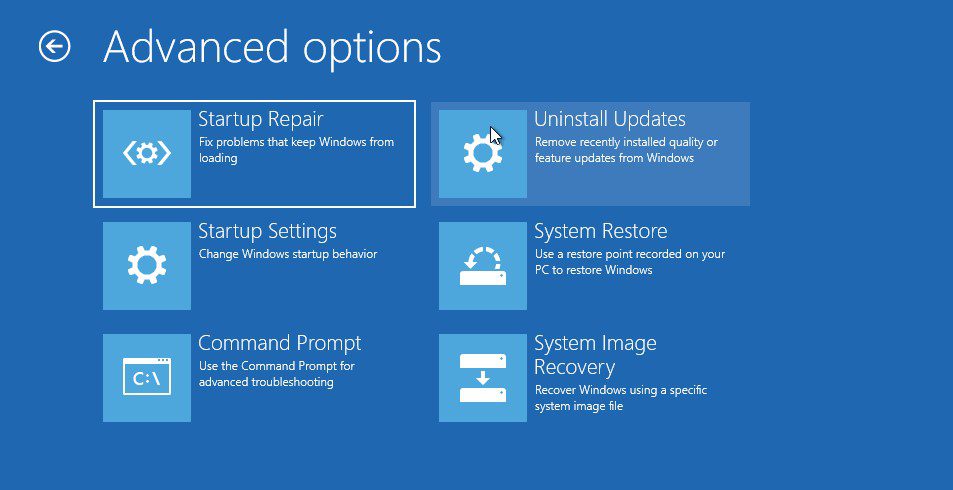
- 컴퓨터가 다시 시작되고 시동 복구를 실행하기 위해 사용자 계정을 선택하고 암호를 사용하여 로그인하라는 메시지가 나타납니다. 메시지를 따라 진행합니다.
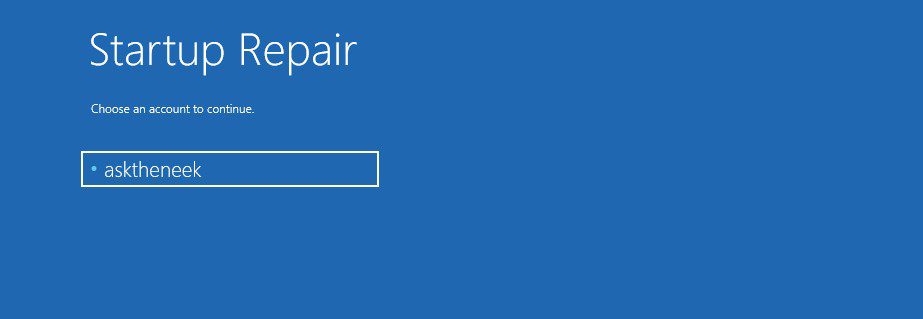
- 로그인하면 바로 시동 복구가 시작되고 PC 진단이 시작됩니다.
시동 복구가 완료될 때까지 기다려야 합니다. 만약 시동 복구로 문제를 해결할 수 없고 부팅할 수 없다면, 안전 모드를 사용하여 부팅해야 합니다. 그 이후에야 수정 사항을 적용할 수 있습니다.
#2. 안전 모드 활성화
윈도우 안전 모드는 필요한 드라이버와 서비스만으로 운영체제를 부팅하는 진단 모드입니다. 이 모드는 주로 운영체제 충돌, 부팅 불가, 업데이트, 드라이버 및 애플리케이션으로 인한 불안정성, 기타 오류와 같은 문제를 해결하는 데 사용됩니다.
부팅 루프에 갇혀 있으므로, WinRE를 사용하여 안전 모드를 활성화할 수 있습니다. WinRE를 로드하는 방법은 이미 위에서 설명했습니다.
WinRE가 로드된 후 다음 단계에 따라 안전 모드를 활성화할 수 있습니다.
- 문제 해결 옵션을 클릭합니다.
- 여기에서 고급 옵션을 클릭합니다.
- 여러 옵션이 나타납니다. 시작 설정을 선택해야 합니다.
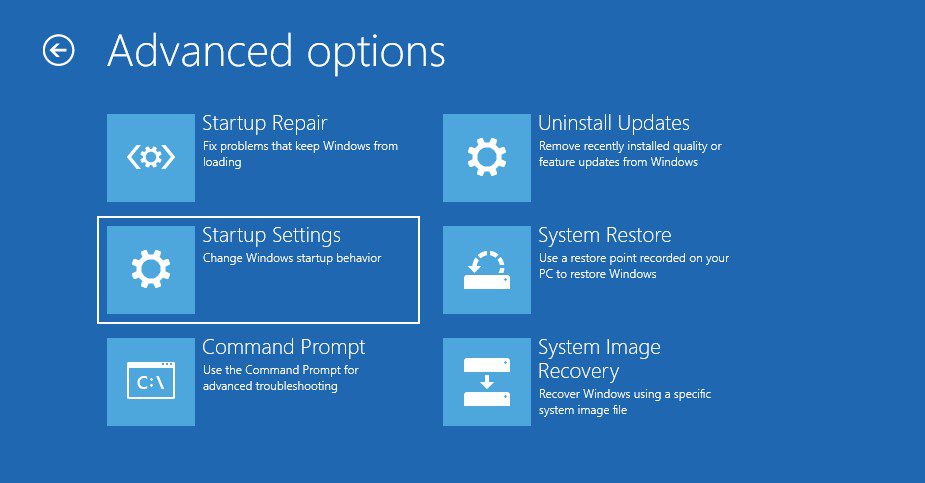
- 이제 다시 시작 버튼을 클릭하십시오.
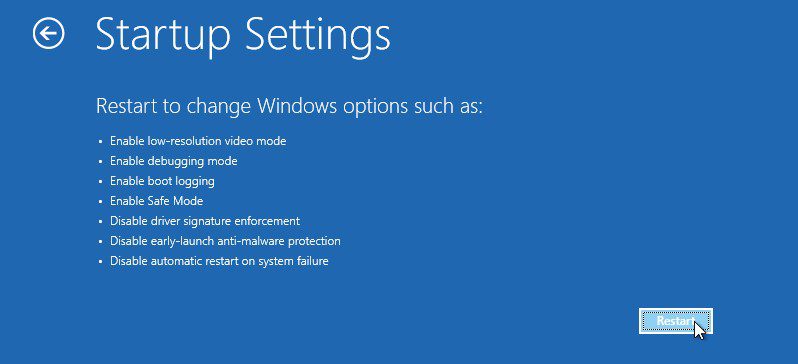
- PC가 다시 시작되면, 안전 모드 활성화 옵션에 할당된 기능 키를 누릅니다. 대부분의 윈도우 시스템에서는 F4이지만, 드물게 다를 수도 있습니다.
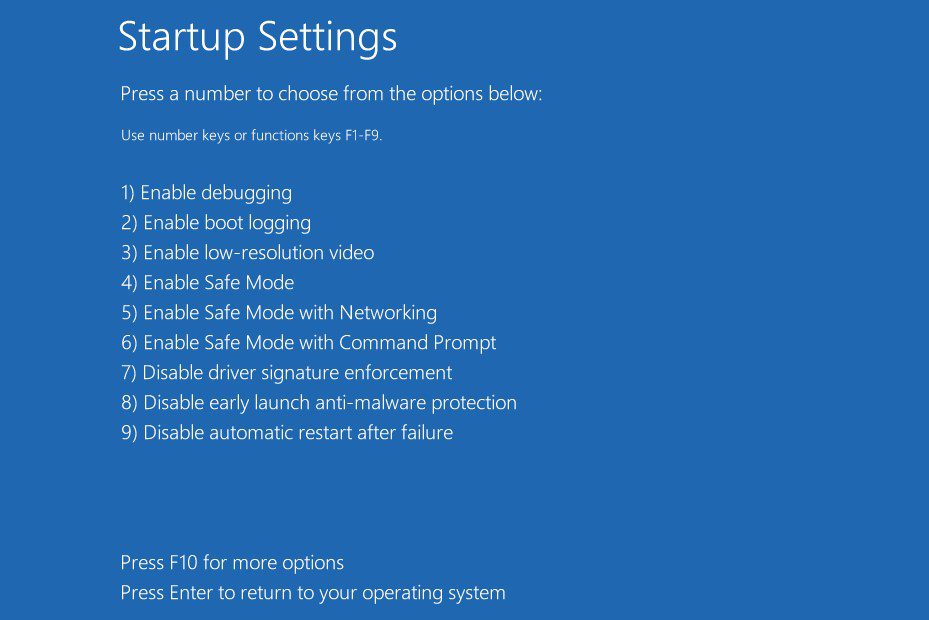
그러면 안전 모드로 부팅됩니다. 안전 모드에 진입하면 화면의 각 모서리에 “안전 모드”라고 표시된 검은색 화면이 나타납니다. 이제 문제 해결 과정을 시작하여 0xc000021a 중지 코드 오류를 해결할 수 있습니다.
윈도우에서 0xc000021a 오류 코드를 수정하는 방법
이제 안전 모드로 부팅했으므로, 해결 방법을 실행하여 BSOD 오류를 수정해야 합니다.
#1. 모든 외부 장치 플러그 뽑기
이 오류의 주요 원인 중 하나는 부팅 과정을 방해하는 호환되지 않는 외부 장치입니다. 따라서 PC에서 플러그를 뽑아보는 것이 도움이 되는지 확인하는 것이 좋습니다. 이 방법을 사용하기 위해 꼭 안전 모드로 부팅할 필요는 없습니다.
컴퓨터에 연결된 모든 외부 장치를 분리하고 다시 시작하십시오. 오류가 해결되면 각 장치를 하나씩 연결하여 원인이 된 장치를 찾으십시오.
하지만 오류가 계속 발생하면 다음 방법을 따르십시오.
#2. SFC 스캔 실행
앞서 언급했듯이, 이 오류는 손상된 하드 드라이브 섹터로 인해 자주 발생합니다. SFC 스캔을 실행하면 손상된 파일과 하드 드라이브 섹터를 복구하는 데 도움이 될 수 있습니다. 결과적으로 BSOD 오류가 수정될 수 있습니다.
SFC 스캔 실행은 매우 간단합니다.
다음은 SFC 스캔을 실행하는 방법입니다.
- 먼저 안전 모드에서 PC를 부팅합니다.
- 키보드에서 윈도우 키를 눌러 시작 메뉴를 엽니다.
- 여기서 cmd를 입력하여 명령 프롬프트를 찾고, 관리자 권한으로 실행 옵션을 클릭합니다. 관리자 권한으로 명령 프롬프트를 시작합니다.
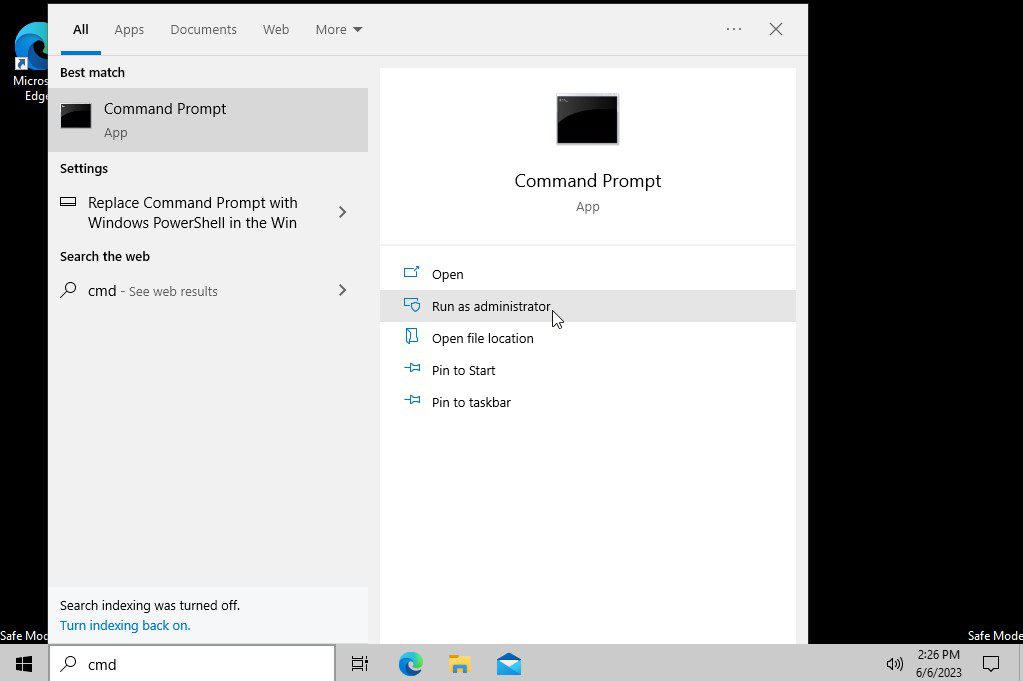
- 이제 다음 명령을 입력하고 Enter 키를 눌러야 합니다.
DISM.exe /Online /Cleanup-image /RestoreHealth
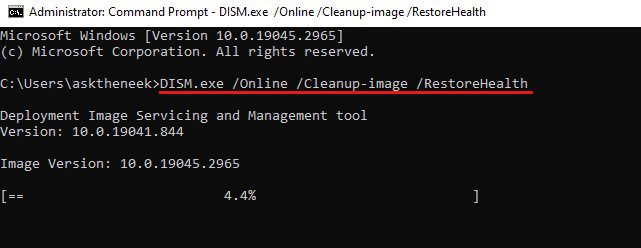
이렇게 하면 배포 이미지 서비스 및 관리가 실행됩니다. 시스템 파일 검사기를 사용하기 전에 DISM을 실행하는 것이 필수적이며 권장됩니다. 이는 문제를 일으키고 수정해야 할 파일을 수집하므로 시간이 걸릴 수 있습니다.
- 완료되면 다음 명령을 입력하여 SFC 스캔을 실행하고 Enter 키를 누릅니다.
sfc /scannow
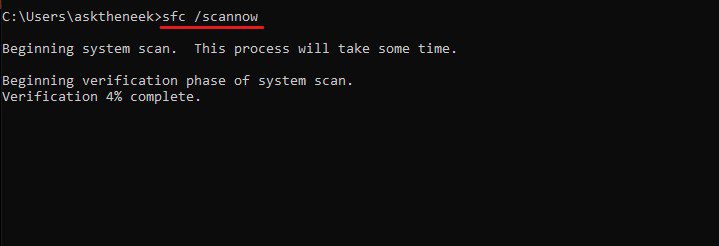
그러면 시스템 파일 검사기 유틸리티가 시작되고 자동 복구가 진행됩니다. 스캔하는 데 시간이 걸릴 수 있으므로 인내심을 갖고 명령 프롬프트를 닫지 마십시오.
- 스캔이 완료되면 SFC는 수정된 파일 목록을 생성합니다. 손상된 파일을 찾을 수 없는 경우 “윈도우 리소스 보호에서 무결성 위반을 찾지 못했습니다”라는 메시지가 표시됩니다. 두 경우 모두 exit 명령을 입력하고 Enter 키를 눌러 명령 프롬프트를 닫습니다.
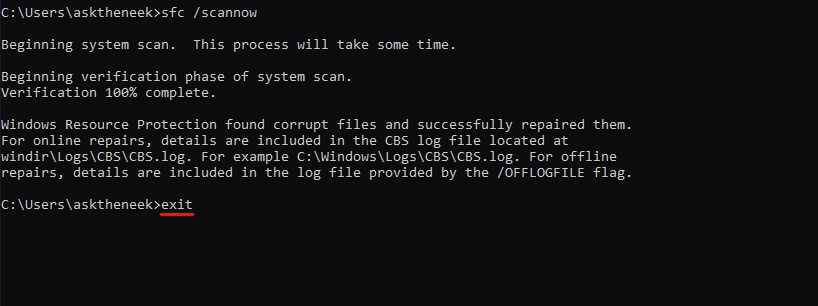
이제 컴퓨터를 다시 시작하고 윈도우에서 여전히 0xc000021a 오류가 발생하는지 확인하십시오. 만약 그렇다면, 다음 해결 방법을 시도하십시오.
#3. 보류 중인 작업 되돌리기
많은 사용자들이 윈도우 운영체제를 업데이트한 후 이 오류를 경험하기 때문에, 업데이트의 부적절한 설치와 드라이버 업데이트, 서비스 팩 등과 같은 보류 중인 작업이 0xc000021a 오류의 원인이 될 수 있습니다. 이러한 경우, 보류 중인 작업을 되돌리는 것이 이 오류를 수정하는 좋은 방법이 될 수 있습니다.
보류 중인 작업 되돌리기는 기본적으로 실패하거나 완료되지 않은 설치를 중지하고 되돌려 오류를 수정하는 데 도움을 줄 수 있습니다.
보류 중인 작업을 되돌리려면 윈도우 복구 환경으로 부팅해야 합니다. WinRE에 도달하는 방법은 이미 위에서 설명했습니다.
WinRE에 진입한 후 다음 단계에 따라 보류 중인 작업을 되돌립니다.
- 문제 해결 옵션을 클릭합니다.
- 그런 다음 고급 옵션을 선택합니다.
- 여기에서 명령 프롬프트 옵션을 선택합니다.
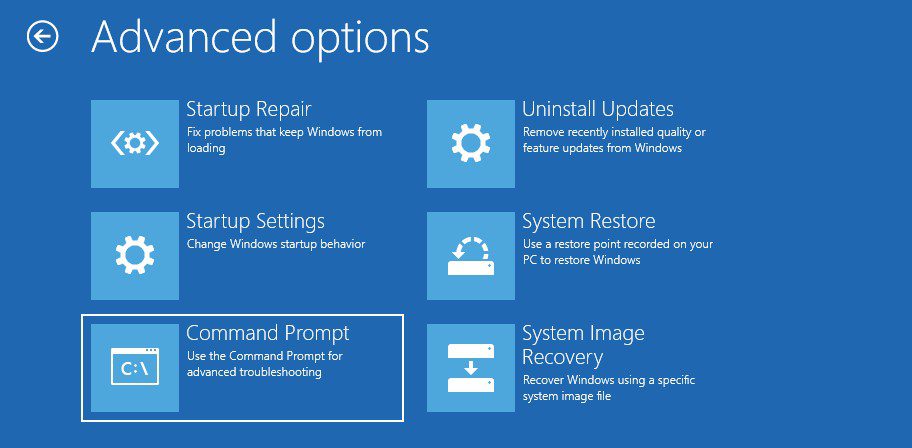
- 계정을 선택하고 로그인하라는 메시지가 나타날 수 있습니다. 안내에 따르십시오.
- 명령 프롬프트가 로드되면, 아래의 명령을 입력하고 Enter 키를 누릅니다.
dism /image:C: /cleanup-image /revertpendingactions
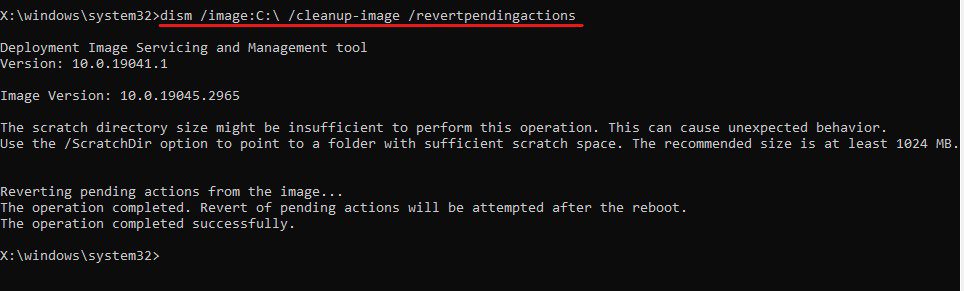
명령에서 C를 입력한 이유는 C 드라이브에 윈도우를 설치했기 때문입니다. 다른 드라이브에 윈도우를 설치한 경우, C를 해당 드라이브에 할당된 문자로 변경하십시오.
명령이 성공적으로 실행될 때까지 기다립니다. 그 다음 윈도우로 정상적으로 부팅하여 오류가 계속 발생하는지 확인하십시오. 만약 그렇다면, 다음 해결 방법을 따르십시오.
#4. 시스템을 마지막 작동 상태로 되돌리기
대부분의 사용자가 운영체제를 업그레이드한 후 BSOD 0xc000021a 중지 코드 오류를 경험하므로, 이전 작업 복원 지점으로 되돌리는 것이 이 오류를 해결하는 좋은 방법이 될 수 있습니다. 복원 지점을 사용하면 데이터 손실 없이 오류를 수정할 수 있으므로 가장 안전한 방법입니다.
원하는 경우, 나중에 업데이트를 다시 설치할 수 있습니다.
이 방법은 안전 모드나 WinRE에서 따를 수 있습니다. WinRE에서 수행하는 방법이 더 나은 선택이며 더 적은 단계를 포함하므로 WinRE를 이용하는 것을 권장합니다.
- 먼저 WinRE에 접근합니다. 위에서 설명한 단계를 따라 진행합니다.
- 문제 해결 옵션을 클릭합니다.
- 여기에서 고급 옵션을 선택합니다.
- 여러 옵션이 나타납니다. 시스템 복원 옵션을 선택합니다. PC를 시스템 복구로 부팅합니다.
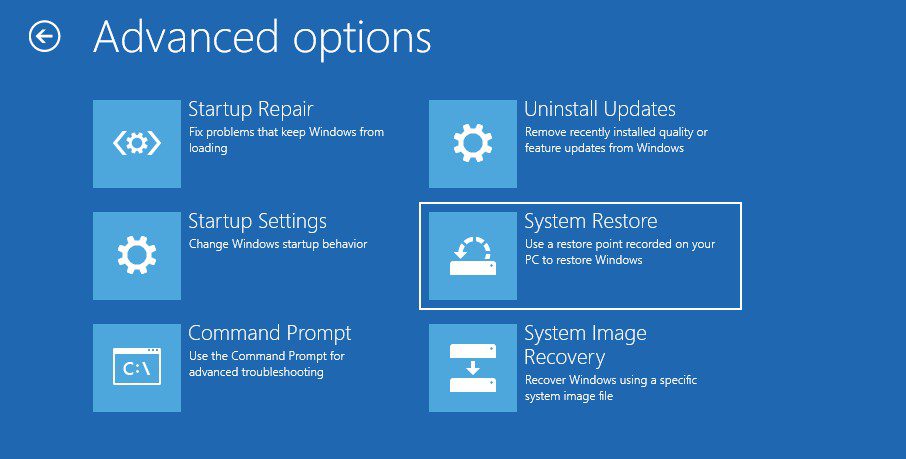
- 사용자 계정을 선택하고 비밀번호를 입력하여 로그인합니다.
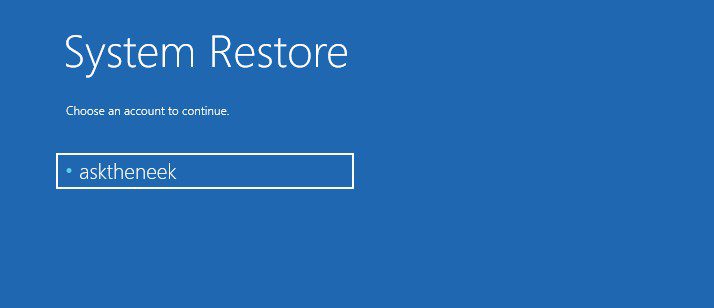
- PC에서 생성된 시스템 이미지 목록이 표시됩니다. 생성한 복원 지점이나 가장 최근의 복원 지점을 선택하고 다음 버튼을 클릭합니다.
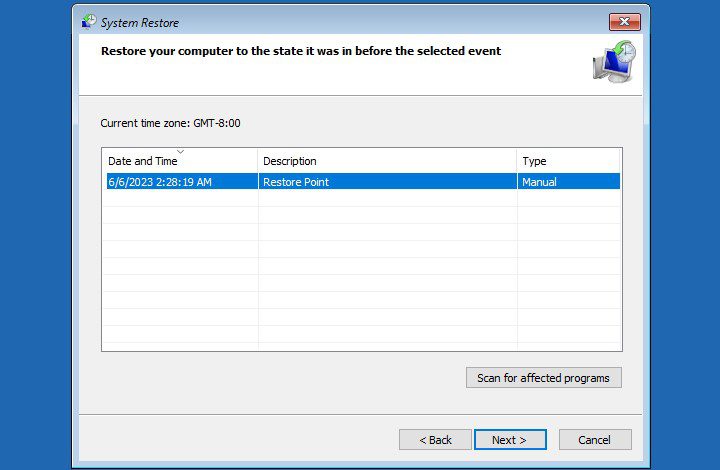
- 화면의 지시에 따라 시스템 이미지를 복원하십시오.
전체 이미지 복원 과정은 몇 분 정도 걸릴 수 있습니다.
복원 과정이 완료되면 PC가 자동으로 다시 시작됩니다. 그렇지 않은 경우 PC를 직접 다시 시작하여 오류가 수정되었는지 확인하십시오.
시스템 복원은 매우 편리한 윈도우 유틸리티이지만, 기본적으로 비활성화되어 있습니다. 따라서 시스템 복원 이미지를 찾을 수 없다면, PC에서 이 유틸리티가 비활성화되어 있기 때문일 수 있습니다. 이 경우, 해당 해결 방법은 적합하지 않습니다.
#5. 부팅 구성 데이터 재구축
부팅 구성 데이터(BCD)에는 윈도우 운영체제를 빠르고 안전하게 부팅하는 데 필요한 지침이 포함되어 있습니다. BCD가 손상되거나 누락된 경우, PC가 제대로 부팅되지 않아 BSOD 0xc000021a와 같은 오류가 발생합니다.
따라서 부팅 구성 데이터를 다시 구축하면 0xc000021a 오류를 해결할 수 있습니다.
BCD를 재구축하기 위해서는 다음과 같은 간단한 단계를 따라야 합니다.
- WinRE에서 윈도우 PC를 부팅합니다.
- 문제 해결 옵션을 클릭합니다.
- 그런 다음 고급 옵션을 선택합니다.
- 여기에서 명령 프롬프트 옵션을 선택합니다.
- `bootrec /rebuildbcd` 명령을 입력하고 Enter 키를 누릅니다. 이렇게 하면 부팅 구성 데이터가 다시 구축됩니다. 이 명령으로 아무것도 찾지 못하면 다음 명령을 사용하고 Enter 키를 누릅니다.
bcdboot C:windows /s C:
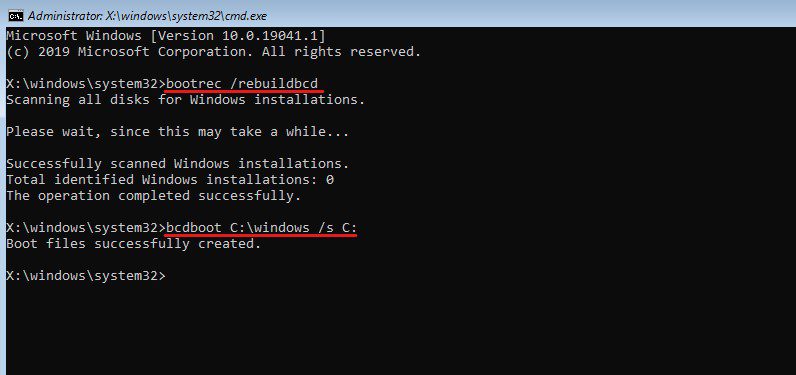
부팅 구성 데이터 외에도, 마스터 부트 레코드 수정도 고려해야 합니다.
- MBR을 수정하려면 `bootrec /fixmbr` 명령을 입력하고 Enter 키를 눌러야 합니다.
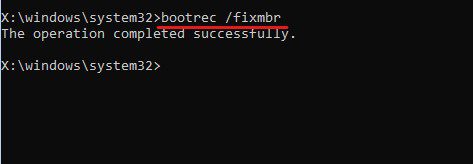
- 이제 `exit` 명령을 입력하고 Enter 키를 누릅니다.
그 다음 PC를 다시 시작하여 오류가 수정되었는지 확인하십시오. 여전히 오류가 나타나면 다음 해결 방법을 따르십시오.
#6. 윈도우 디펜더 바이러스 백신 실행
앞서 언급했듯이, PC가 악성코드나 바이러스에 감염되었을 수 있으며, 이는 윈도우 시스템에서 0xc0021a 중지 코드 BSOD 오류를 유발할 수 있습니다. 따라서 철저한 바이러스 검사를 실행해야 합니다.
문제는 백신 프로그램이 설치되어 있어도 부팅 루프에 갇혀 사용할 수 없다는 것입니다. 이 경우, 마이크로소프트 윈도우의 내장 백신 유틸리티인 윈도우 디펜더를 사용할 수 있습니다.
다음은 윈도우 디펜더 백신을 실행하여 이 오류를 수정하는 방법입니다.
- 먼저 안전 모드에서 윈도우 컴퓨터를 부팅합니다.
- 이제 시스템 설정을 엽니다.
- 업데이트 및 보안 옵션을 클릭합니다.
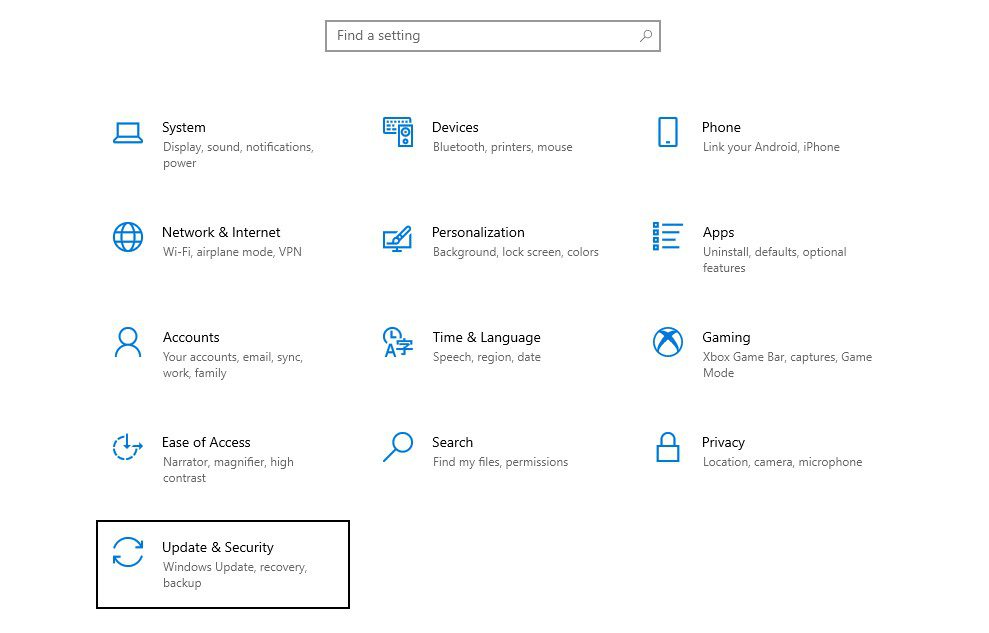
- 왼쪽 창에서 윈도우 보안 옵션을 선택합니다.
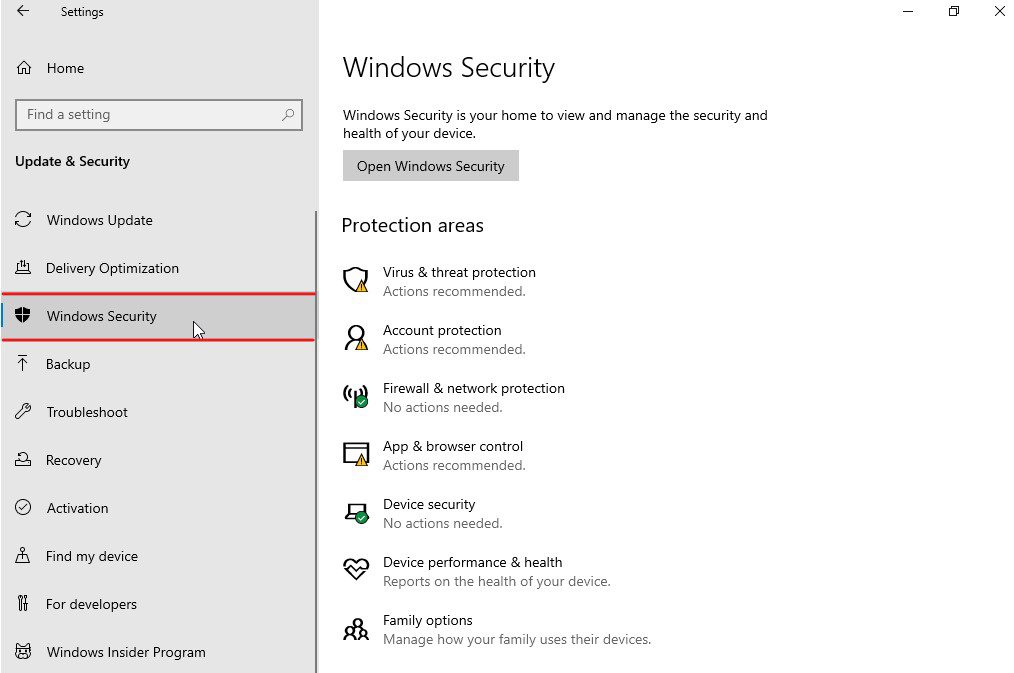
- 보호 영역 아래에 나열된 바이러스 및 위협 보호 옵션을 클릭합니다. 그러면 새 창이 열립니다.
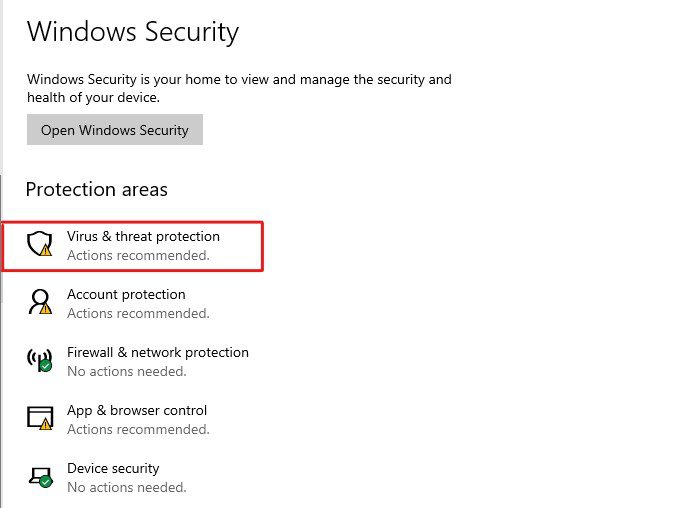
- 현재 위협에서 검색 옵션을 클릭합니다.
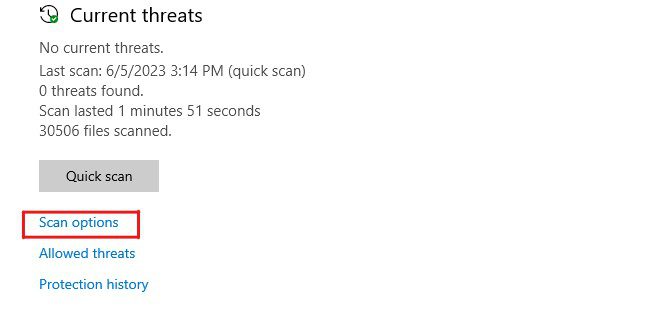
- 이제 전체 검사 옵션을 클릭한 다음 지금 검사 버튼을 클릭하십시오.
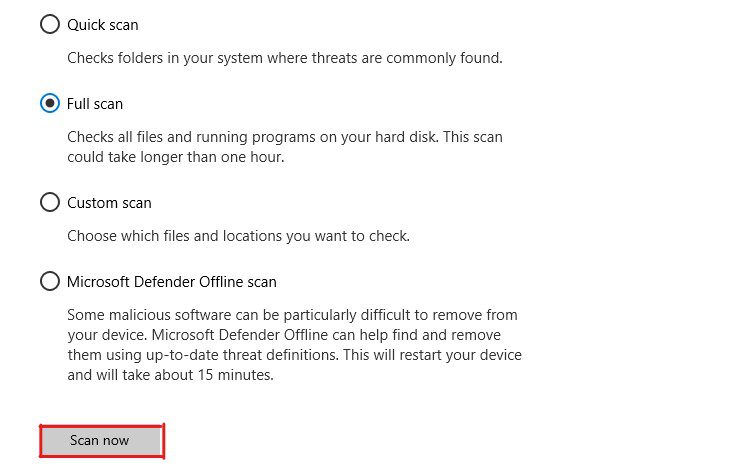
윈도우 디펜더는 바이러스 및 악성코드가 있는지 드라이브를 철저히 검사하기 시작합니다. 윈도우 디펜더가 PC에서 위협을 발견하면 해당 위협을 목록에 추가합니다.
윈도우 디펜더는 PC를 다시 정상 작동 상태로 만들 수 있도록 이러한 위협을 수정하는 지침을 추가로 제공합니다. 모든 위협이 수정되면 PC를 다시 부팅하여 오류가 여전히 존재하는지 확인합니다.
#7. 최근에 설치된 프로그램 제거
특정 프로그램을 설치한 후 0xc000021a 오류 코드가 나타나면 해당 프로그램이 오류의 원인일 수 있습니다. 따라서 이러한 프로그램을 제거하여 BSOD 오류를 수정하는 데 도움이 되는지 확인해야 합니다.
다음은 최근에 설치한 프로그램을 제거하는 방법입니다.
- 먼저 안전 모드에서 윈도우 운영체제를 부팅합니다.
- 이제 윈도우 키를 누르고 “제어판”을 입력한 후 Enter 키를 누릅니다.
- 프로그램에서 프로그램 제거 옵션을 선택합니다.
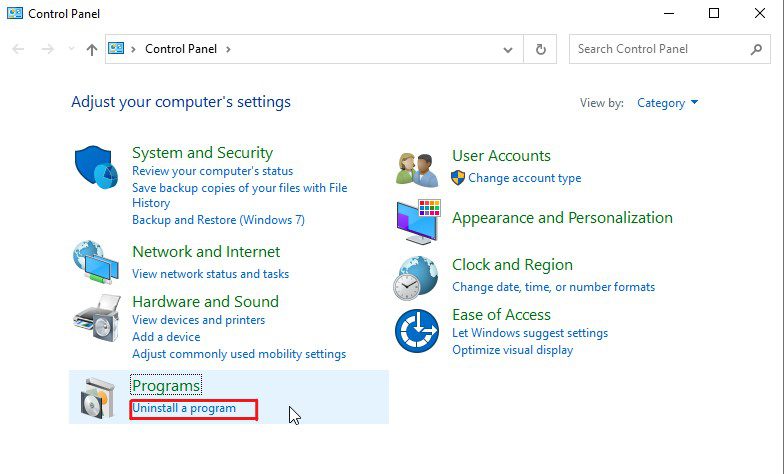
- 설치된 프로그램 목록이 표시됩니다. 설치 날짜별로 목록을 정렬하고 최근에 설치한 프로그램을 제거합니다.
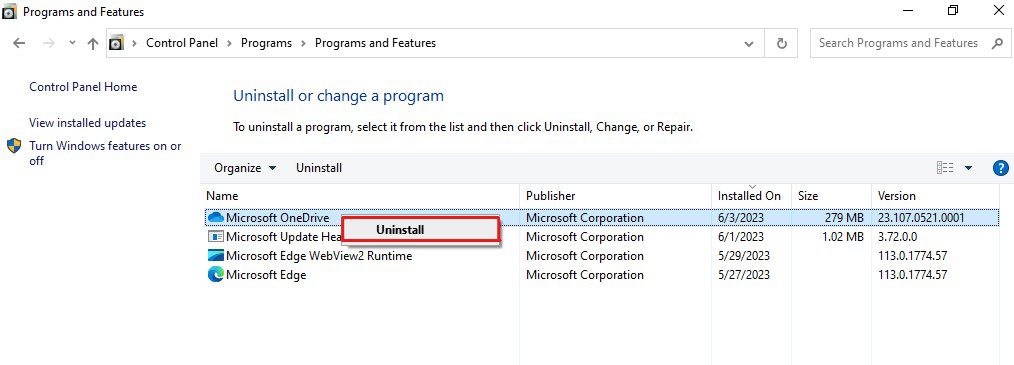
해당 응용 프로그램을 제거한 후 시스템을 다시 부팅하고 오류가 수정되었는지 확인합니다. 그렇지 않은 경우, 다음 해결 방법을 따르십시오.
#8. 문제가 있는 윈도우 업데이트 제거
대부분의 사용자들이 윈도우를 업그레이드한 후 이 오류를 겪기 때문에, 최신 윈도우 업데이트를 제거하면 오류를 해결할 수 있습니다.
다음은 문제가 있는 업데이트를 제거하여 0xc000021a 오류 코드를 수정하는 방법입니다.
- 먼저 안전 모드에서 윈도우 PC를 부팅합니다.
- 이제 설정으로 이동합니다.
- 업데이트 및 보안 옵션을 클릭합니다.
- 왼쪽 창에서 윈도우 업데이트 옵션을 선택한 다음, 업데이트 기록 보기 옵션을 클릭합니다.
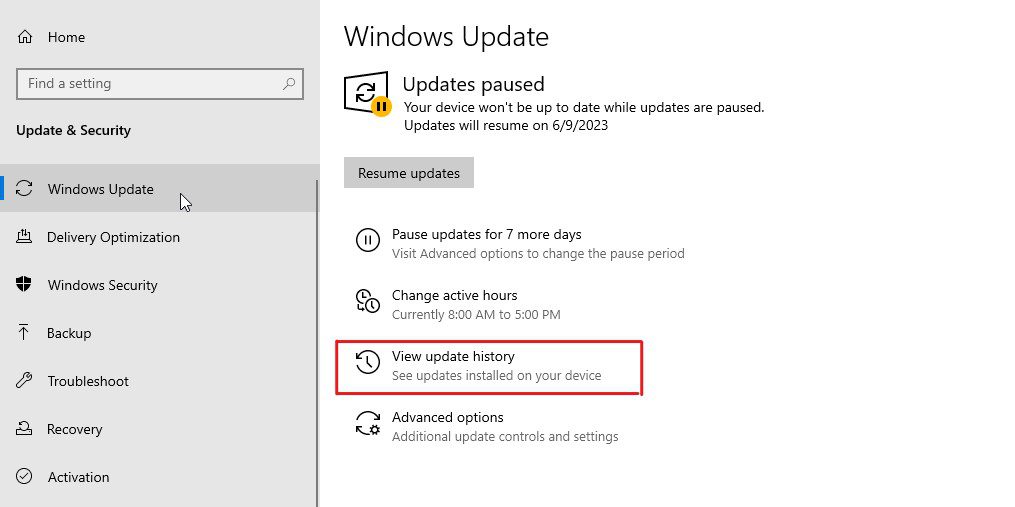
- 이제 업데이트 제거 옵션을 클릭하십시오.
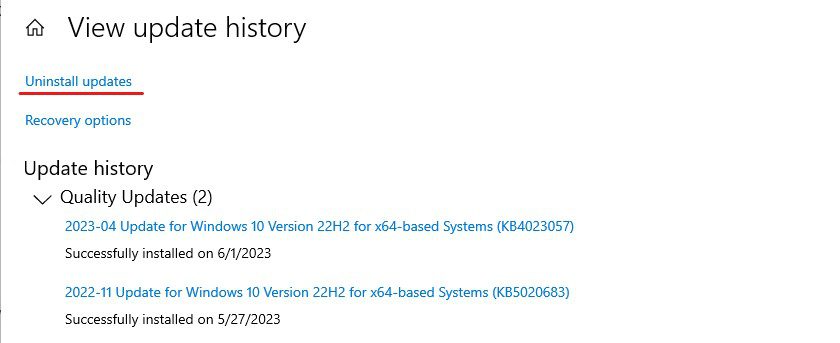
- 여기에서 설치한 최근 업데이트와 BSOD 오류를 유발할 가능성이 있는 업데이트를 찾습니다. 마우스 오른쪽 버튼으로 클릭하고 제거를 선택합니다.
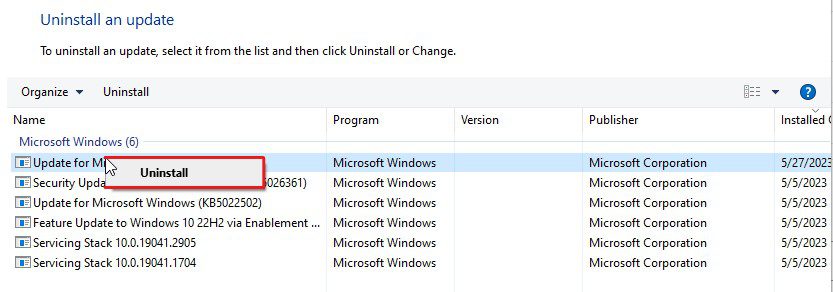
- 권한을 요청하면 허용하고 진행합니다.
최근 업데이트를 제거한 후 PC를 다시 부팅하고 오류가 해결되었는지 확인합니다. 여전히 BSOD 0xc000021a 오류 코드가 표시되면 다음 해결 방법을 따르십시오.
#9. 장치 드라이버 업데이트
오래되었거나 호환되지 않는 드라이버는 BSOD 오류의 주요 원인 중 하나입니다. 0xc000021a 오류 코드 역시 BSOD 오류이므로, 장치 드라이버를 업데이트하거나 문제가